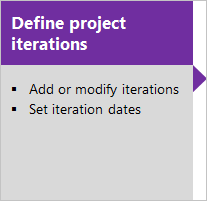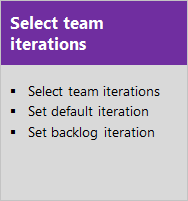Gerenciar linhas do tempo de sprint
Azure DevOps Services | Azure DevOps Server 2022 - Azure DevOps Server 2019
Com o Scrum, as equipes planejam e acompanham o trabalho em intervalos de tempo regulares, chamados de cadência de sprint. Você define caminhos de iteração, também chamados de sprints, para dar suporte à atribuição de itens de trabalho a intervalos de caixa de hora. Os caminhos de iteração são um recurso compartilhado usado por todas as equipes que os selecionam. Muitas equipes escolhem uma cadência de duas ou três semanas. No entanto, você pode especificar ciclos de sprint mais curtos ou mais longos. Ou você pode criar uma agenda de lançamento que engloba vários sprints.
Dica
Se tudo o que você precisa é alterar as datas de iteração, você pode fazer isso seguindo as diretrizes fornecidas neste artigo. No entanto, se você precisar definir os caminhos de iteração e a estrutura de árvore ou atribuir sprints de equipe, siga as diretrizes fornecidas em Definir caminhos de iteração (sprints) e configurar iterações de equipe.
Pré-requisitos
- Para alterar as datas de sprint, você deve ser membro do grupo de segurança Administradores do Projeto ou ter a permissão Editar este nó para o nó filho de iteração que deseja alterar. Por padrão, o usuário que criou o projeto tem essas permissões definidas. Para obter mais informações, consulte Alterar permissões no nível do projeto ou Definir permissões e acesso para controle de trabalho.
Iniciar o agendamento de sprints
Para começar rapidamente, você pode usar os sprints padrão. Sprints padrão também são chamados de iterações e foram adicionados quando seu projeto foi criado. Lembre-se que você deve ser membro do grupo Administradores do Projeto para adicionar sprints e agendar datas de sprint. Se você criou o projeto, é membro.
No navegador da Web, abra a lista de pendências de sprint da equipe. (1) Verifique se você selecionou o projeto certo, (2) escolha Boards>Sprints, (3) selecione a equipe correta no menu seletor de equipe e, por fim (4), escolha Lista de Pendências.
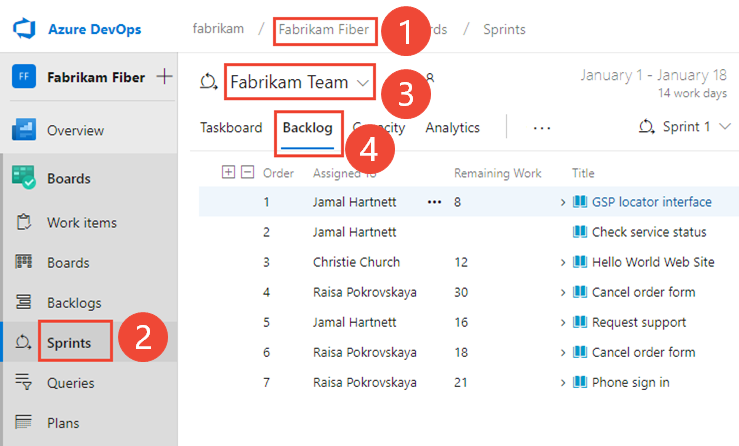
Para escolher outra equipe, abra o seletor e selecione uma equipe diferente ou escolha a opção
 Procurar todos os sprints. Ou você pode inserir uma palavra-chave na caixa de pesquisa para filtrar a lista de pendências da equipe para o projeto.
Procurar todos os sprints. Ou você pode inserir uma palavra-chave na caixa de pesquisa para filtrar a lista de pendências da equipe para o projeto.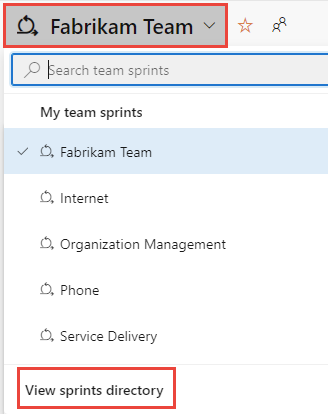
Escolha Definir datas de sprint.

Escolha o ícone de calendário para selecionar a data de início e a data de término do sprint.
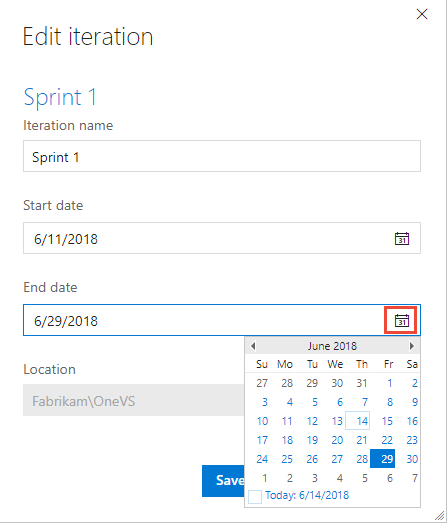
Escolha Salvar e fechar. Você verá a data listada.

No navegador da Web, abra a lista de pendências de sprint da equipe. (1) Verifique se você selecionou o projeto certo, (2) escolha Boards>Sprints, (3) selecione a equipe correta no menu seletor de equipe e, por fim (4), escolha Lista de Pendências.
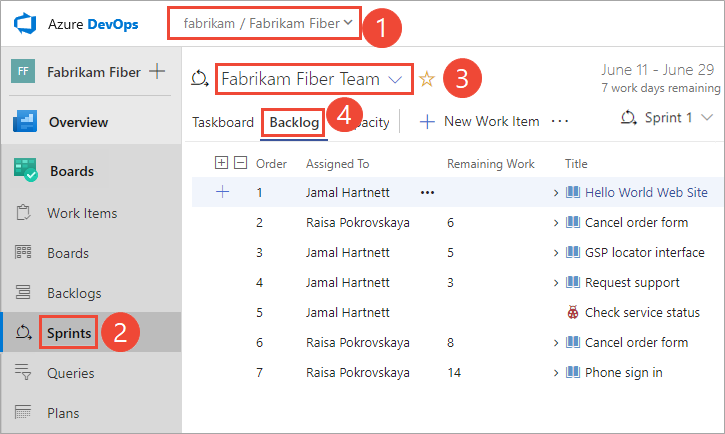
Para escolher outra equipe, abra o seletor e selecione uma equipe diferente ou escolha a opção
 Procurar todos os sprints. Ou você pode inserir uma palavra-chave na caixa de pesquisa para filtrar a lista de pendências da equipe para o projeto.
Procurar todos os sprints. Ou você pode inserir uma palavra-chave na caixa de pesquisa para filtrar a lista de pendências da equipe para o projeto.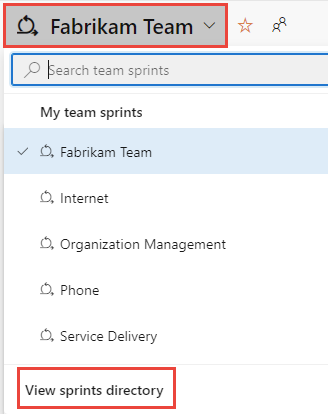
Escolha Definir datas de sprint.

Escolha o ícone de calendário para selecionar a data de início e a data de término do sprint.
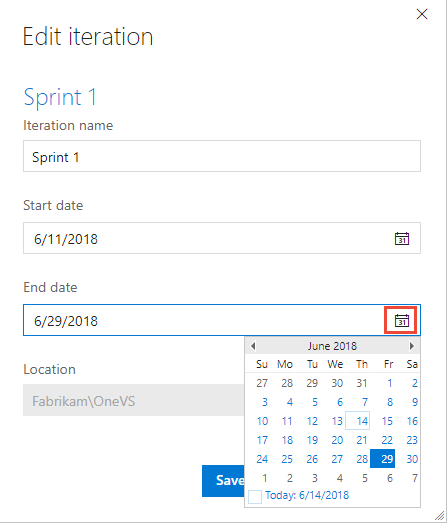
Escolha Salvar e fechar. Você verá a data listada.

É isso! Agora você pode começar a planejar seu primeiro sprint.
Se você tiver várias equipes, versões mais complexas e cadências de sprint para agendar ou quiser criar iterações filho, leia mais. Você define esses itens por meio do contexto de configurações do projeto. Confira Definir caminhos de iteração (sprint) e configurar iterações de equipe.
Observação
Observação de terminologia: Seu conjunto de ferramentas Agile usa o campo Caminho da Iteração para acompanhar sprints e versões. Ao definir sprints, você define a lista de seleção de valores disponíveis para o campo Caminho de Iteração. Você usa iterações para agrupar o trabalho em sprints, marcos ou versões nas quais elas serão trabalhadas ou enviadas.
Agende novos sprints para diferentes equipes e cadências de lançamento
Observação
Sua lista de pendências de sprint e o quadro de tarefas foram projetados para dar suporte aos processos do Scrum. Além disso, você tem acesso a listas de pendências de produto e portfólio e placas Kanban. Para obter uma visão geral dos recursos com suporte em cada lista de pendências e quadro, confira Listas de Pendências, quadros e planos.
Seu projeto vem com vários sprints predefinidos. No entanto, elas não estão associadas a nenhuma data. Para o planejamento de Scrum e sprint, atribua datas de início e término para os sprints da sua equipe.
Definir outros sprints é um processo de duas etapas. Primeiro, você define os sprints para seu projeto e, em seguida, seleciona os sprints para cada equipe usar — defina caminhos de iteração (sprint) e configure iterações de equipe. Dessa forma, o sistema dá suporte a equipes que trabalham em diferentes cadências de sprint.
Cada sprint selecionado para sua equipe fornece acesso a uma lista de pendências de sprint, quadro de tarefas e outras ferramentas de planejamento de sprint para planejar e acompanhar o trabalho.
Por exemplo, ao selecionar Sprints 1 a 6, a equipe da Fabrikam Fiber obtém acesso a seis listas de pendências de sprint. Eles também têm acesso às ferramentas de planejamento de capacidade e a um quadro de tarefas para cada sprint.
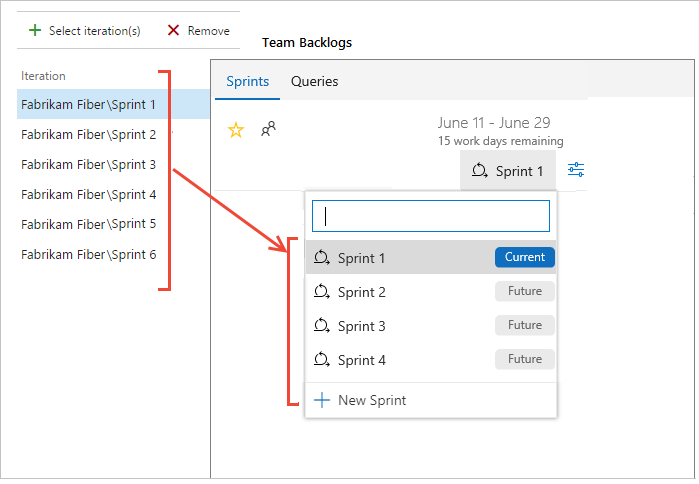
Próxima etapa
Atribuir trabalho a um sprint ou Definir caminhos de iteração (sprint) e configurar iterações de equipe
Artigos relacionados
Se você trabalhar com várias equipes e cada equipe quiser sua própria exibição de lista de pendências, você poderá criar mais equipes. Cada equipe, então, obtém acesso ao seu próprio conjunto de ferramentas Agile. Cada ferramenta Agile filtra itens de trabalho. Esses itens incluem apenas os valores atribuídos no caminho de área padrão e no caminho de iteração da equipe.
Comentários
Em breve: Ao longo de 2024, eliminaremos os problemas do GitHub como o mecanismo de comentários para conteúdo e o substituiremos por um novo sistema de comentários. Para obter mais informações, consulte https://aka.ms/ContentUserFeedback.
Enviar e exibir comentários de